Uso dei servizi di rete, Dlna / viera cast), Impostazioni audio (per contenuti video) – Panasonic TXL42G20E Manuale d'uso
Pagina 70: Impostazioni foto, Impostazioni video, Audio, Durante la riproduzione), Impostazioni di uscita audio
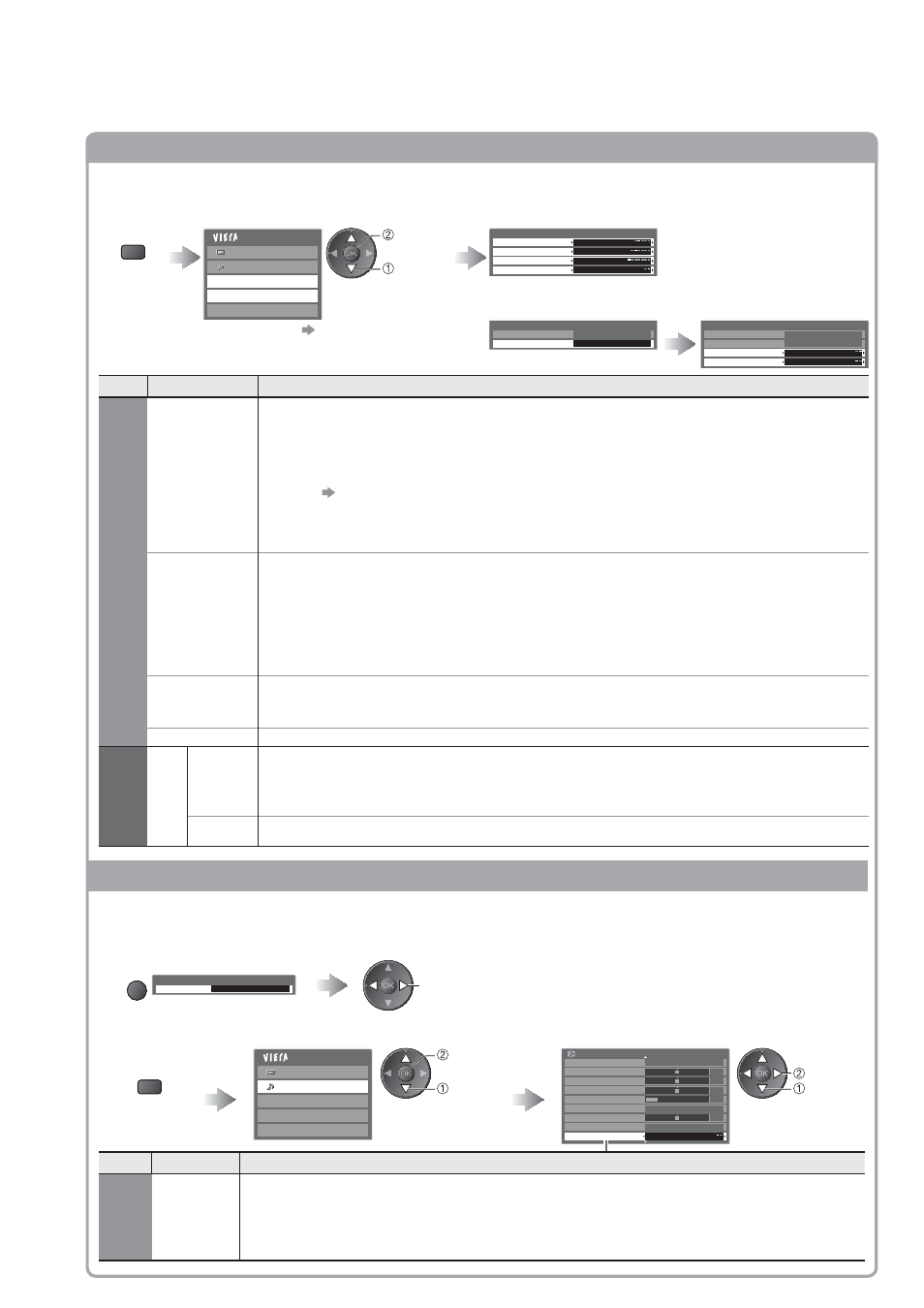
70
Uso dei servizi di rete
(DLNA / VIERA CAST)
Impostazioni foto (per contenuti fotografici) e Impostazioni video (per contenuti video)
Configurare le impostazioni per l’utilizzo dei file Foto e Video.
Visualizzare
il menu
MENU
Selezionare “Impostazioni foto” o
“Impostazioni video”
Selezionare le opzioni e impostare
Menu principale
Immagine
Audio
Impostazioni foto
Impostazioni video
Impostazioni musica
selezionare
per accedere
Menu di impostazioni foto
Sfondo musica
Tipo1
Effetto Transizione
Fade
Intervallo
5 secondi
Ripetizione
On
Selezionare
“Altre impostazioni”
Selezionare le opzioni e
impostare
Menu Impostazioni video
Impostazioni schermo
Altre impostazioni
Accedere
Altre impostazioni
Overscan 16:9
On
Intelligent Frame Creation Off
Anteprima video
On
Ripetizione
Off
Altre opzioni
pag. 28 - 33 e pag. 61
Menu
Opzione
Regolazioni / Configurazioni (alternative)
Impostazioni foto
Sfondo
musica
Consente di selezionare la musica di sottofondo per la foto
(Off / Tipo1 / Tipo2 / Tipo3 / Utente)
Tipo1, Tipo2 e Tipo3 sono le musiche predefinite installate nel televisore.
Utente : Vengono riprodotti i dati musicali registrati dall’utente in modalità Musica.
Per registrare musica
“Impostazione musica di sottofondo per la Modalità foto” (pag. 61)
È possibile registrare solo i file musicali disponibili.
Se non sono stati registrati contenuti musicali o se si passa all’altro media
server, non verrà emesso alcun tipo di audio.
Effetto
Transizione
Consente di selezionare l’effetto di transizione per il cambiamento della foto durante la
presentazione
(Off / Fade / Slide / Dissolvenza / Movimento / Random)
Fade : La foto successiva si dissolve gradualmente in apertura.
Slide : La foto successiva appare dal lato sinistro.
Dissolvenza : La foto viene sostituita da un blocco non definito.
Movimento : La foto viene sostituita da una più grande o da una più piccola oppure spostata in alto o in basso.
Random : Seleziona ciascun effetto in modo casuale.
Intervallo
Selezionare gli intervalli di visione delle slide
(5 / 10 / 15 / 30 / 60 / 90 / 120 secondi)
Questa funzione non è disponibile quando “Effetto Transizione” è impostato su
“Movimento”.
Ripetizione
Ripetizione della visione delle slide
(Off / On)
Impostazioni
video
Altre
impostazioni
Anteprima
video
Consente di impostare l’anteprima del titolo o la scena nella schermata delle miniature
(Off / On)
L’immagine potrebbe non essere visualizzata per un istante nella schermata delle
miniature. Per risolvere il problema, impostare l’anteprima su “Off”.
Ripetizione
Riproduzione ripetuta all’interno del titolo
(Off / On)
Impostazioni audio (per contenuti video)
Collegando un amplificatore al terminale DIGITAL AUDIO OUT si può fruire del suono multicanale.
Per confermare o cambiare lo stato attuale del suono
(durante la riproduzione)
Visualizzare il menu Opzioni
Cambiare il suono (se il film ha multipli segnali audio)
OPTION
Esempio:
per
cambiare
Per il cambiamento del suono potrebbero essere
necessari diversi secondi.
Menu opzioni
Multi Audio
Stereo
(Stato attuale del suono)
Impostazioni di uscita audio
Visualizzare
il menu
MENU
Selezionare “Audio”
Selezionare “Selezione SPDIF” e impostare
Audio
Menu principale
Immagine
Impostazioni foto
Impostazioni video
Impostazioni musica
selezionare
per accedere
1/2
Menu audio
Modo audio
Bassi
Acuti
Bilanciamento
Volume cuffia
Surround
Cor. Volume
Distanza speaker dal muro
Selezione SPDIF
Musica
Off
Più di 30 cm
Auto
11
0
0
0
0
selezionare
impostare
Menu
Opzione
Regolazioni / Configurazioni (alternative)
Audio
Selezione
SPDIF
SPDIF: Un formato standard di trasferimento dei file audio
Seleziona l’impostazione iniziale per il segnale di uscita audio digitale dal terminale
DIGITAL AUDIO OUT
(Auto / PCM)
Auto: Il Dolby Digital esce come Dolby Digital Bitstream. L’uscita MPEG diventa PCM.
PCM: Il segnale di uscita digitale è fisso a PCM.